Comment améliorer la diffusion sur Android TV avec la version Beta de Cast Receiver de Google

Si vous utilisez Android TV, vous avez probablement utilisé la fonctionnalité de diffusion, celle qui fait fonctionner Android TV comme Chromecast. Historiquement, il n'a pas fourni la meilleure expérience, mais une nouvelle version bêta promet de l'espoir.
CONNEXES: Qu'est-ce qu'Android TV et quelle TV Android devrais-je acheter?
La fonctionnalité de diffusion Android TV Ne comparez pas trop bien avec le Chromecast actuel, mais Google apporte enfin quelques modifications pour (espérons-le) résoudre ce problème. Il a récemment publié une nouvelle version bêta de Casting Receiver pour Android TV, qui sera le premier endroit où de nouvelles fonctionnalités et améliorations apparaîtront.
Avant d'entrer dans la façon de s'impliquer dans ce nouveau programme bêta, nous devrions d'abord freiner les attentes. Vous n'obtiendrez pas une toute nouvelle expérience de casting dès que vous passerez dans le programme bêta. C'est la version initiale, donc il est probable que seulement quelques petits changements ont été faits à ce stade. Ce que vous obtiendrez, cependant, ce sont les nouvelles fonctionnalités et corrections avant , elles sont déployées sur les masses exécutant la version stable.
Avec cette mise en garde, laissez-vous installer dans ce programme bêta.
Comme pour tous les programmes bêta du Google Play Store, vous devez d'abord devenir un testeur. pour l'application. Pour ce faire, accédez à la page de test Google Cast Receiver, puis cliquez sur le bouton "Devenir testeur". Si vous ne l'avez pas déjà fait, vous devez vous connecter au compte Google associé à votre Android TV.
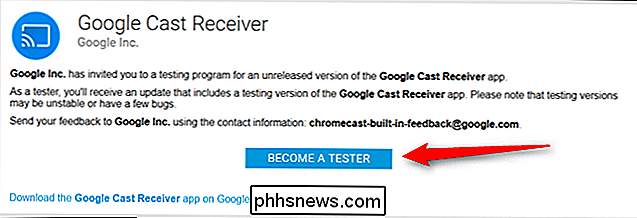
Cela vous permet d'accéder au programme bêta Google Cast Receiver. Cette application est automatiquement mise à jour sur votre appareil Android TV, car elle fait partie du logiciel de base, mais vous pouvez trouver le lien Google Play juste en dessous du texte "Vous êtes un testeur", si vous souhaitez le consulter sur le Web. Le changement de chaîne mis à jour peut prendre un peu de temps, donc ne vous inquiétez pas s'il n'est pas immédiatement disponible.
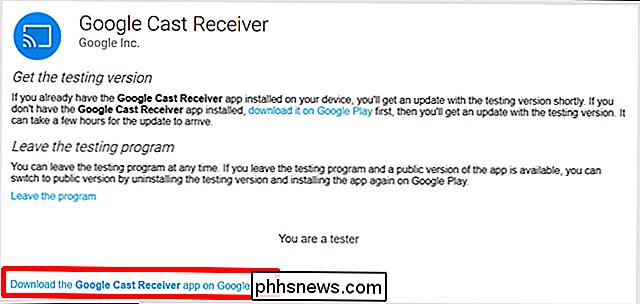
Notez que les applications bêta de Google Play utilisent le même lien que la version stable: la version bêta est associée avec votre compte, il n'y a donc pas besoin d'un second lien. Vous saurez que vous avez choisi le programme parce que (Bêta) est ajouté à la fin du nom de l'application.
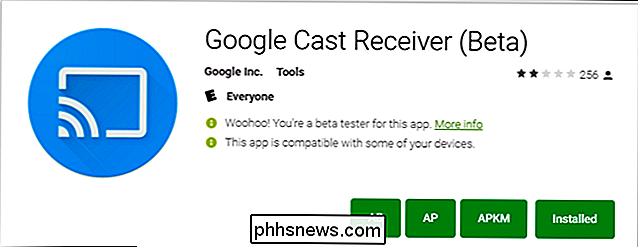
À partir de là, tout est pratiquement automatisé. Les mises à jour sont installées dès qu'elles sont disponibles et vous ne devriez rien faire de plus. Cela dit, si à un moment donné vous remarquez quelque chose de buggier ou généralement pire, vous devez en informer l'équipe Casting en envoyant un rapport de bug à [email protected]. Cela les aide à trouver et à identifier les bogues au fur et à mesure que le nouveau code est implémenté.
Et cela soulève un dernier point à retenir: ce logiciel
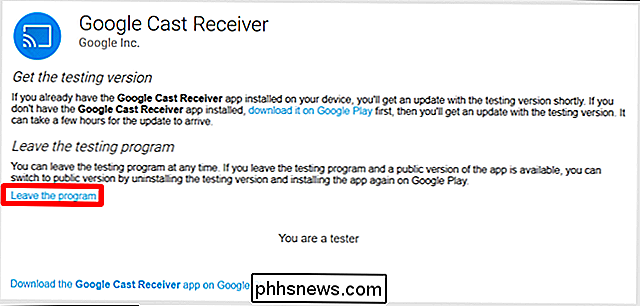
Bonne chance! Et laissez-nous savoir dans les commentaires comment va votre expérience avec la version bêta.

Comment passer votre téléphone Android à "Mono" (donc vous pouvez porter un écouteur)
Lorsque vous écoutez de la musique comme vous le souhaitez, vous entendez généralement deux choses différentes de chaque enceinte: est appelé le son "stéréo". Cependant, il y a des raisons légitimes de vouloir entendre tout ce qui est combiné dans les deux haut-parleurs, ce qui s'appelle "mono". Sur Android, c'est facile.

Comment télécharger les jeux PlayStation 4 en mode Repos
Le mode Repos est l'une des fonctions les plus pratiques de la PlayStation 4. Au lieu de s'éteindre complètement, votre console passe en mode veille à faible consommation mode (comme votre ordinateur portable quand il hiberne). Cela signifie qu'il est plus rapide de démarrer, peut charger le contrôleur, et le meilleur de tous, peut télécharger des mises à jour et des jeux de la PlayStation 4.



